Einführung
Die Bildschirmaufnahme ist eine der wichtigsten Aktivitäten für Benutzer, die Tutorials erstellen, eine Präsentation erstellen, Screenshots von Videospielen teilen oder Bildschirmvideos aufnehmen möchten. Es gibt viele Bildschirmaufzeichnungstools in Ubuntu Linux. In diesem Artikel habe ich die besten und zuverlässigsten Software-Tools zur Bildschirmaufnahme für Ubuntu 20 . zusammengestellt.04 Fossa.
Kazam-Screencaster
Kazam ist ein leichter, schneller und fehlerfreier Bildschirmrekorder für Linux-Desktop. Dieses Dienstprogramm erfordert eine kleine Konfiguration und ist perfekt für neue Benutzer, die nur Bildschirmvideos aufnehmen und aufzeichnen möchten. Kazam zeichnet kristallklaren Ton auf und kann die Videodatei in verschiedenen Dateiformaten speichern.
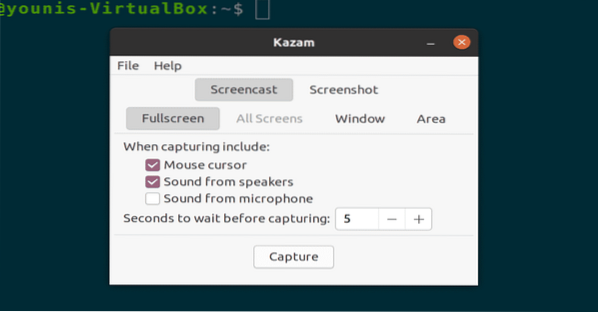
Abbildung: Kazam Screencaster-Tool
So installieren Sie Kazam Screencaster auf Ubuntu 20.04, führen Sie die folgenden Terminalbefehle aus.
$ sudo apt install kazam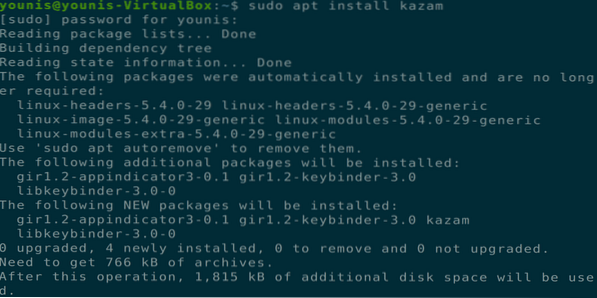
Abbildung: Kazam-Installation über Terminalbefehl
Open Broadcaster Software Studio (OBSS)
OBSS ist ein funktionsreiches, fortschrittliches Screencasting- und Aufnahmetool. OBSS hat eine Online-Streaming-Option und kann Videos auf Youtube-, DailyMotion- und Twitch-Plattformen veröffentlichen. Dies ist die beste Anwendung für fortgeschrittene Benutzer, die technische Videos oder Live-Streaming-Gaming-Videos aufnehmen möchten. OBSS hat auch eine flexible Konfiguration für jeden Benutzer.
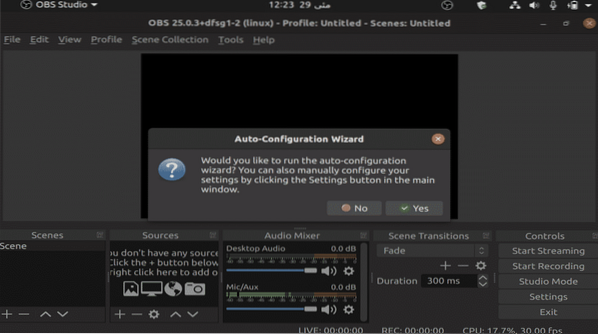
Abbildung: Open Broadcaster Software Studio-Tool
$ sudo apt install obs-studio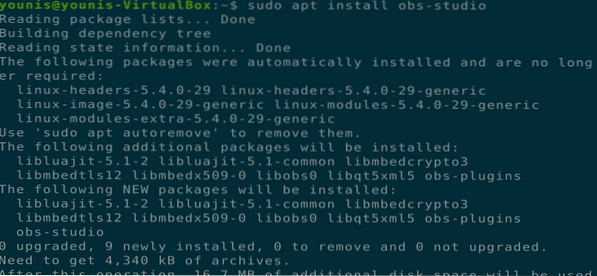
Abbildung: OBSS-Installation über Terminalkommando
Spähen
Peek ist ein Bildschirmaufnahme-Tool, das animierte Gifs eines Desktop-Bildschirms erstellt. Peek kann mit benutzerdefinierten Bildraten und Verzögerungszeiten konfiguriert werden. Diese Anwendung verfügt über eine einzigartig moderne und einfache grafische Benutzeroberfläche.
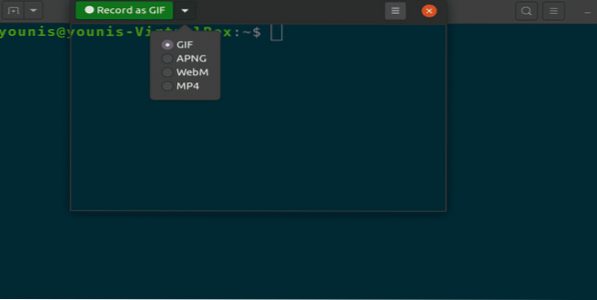
Abbildung: Aufnahmefenster des Peek-Bildschirms
$ sudo apt install peek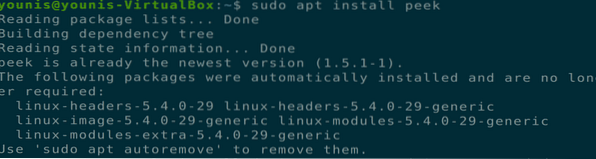
Abbildung: Installation des Peek-Tools
Meinen Desktop aufzeichnen
Record My Desktop ist ein C-Befehlszeilen-Schnittstellentool, das für die Bildschirmaufzeichnung und das Screencasting verwendet wird. Diese Anwendung kann den Bildschirm während der Aufnahme anhalten und fortsetzen. Benutzer können auch jeden wichtigen Bereich des Videos für das Screencasting hervorheben.
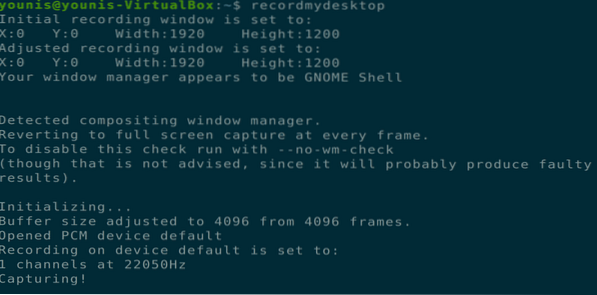
Abbildung: Record My Desktop-Befehlszeilen-Capture-Tool
$ sudo apt install recordmydesktopAbbildung: Installieren von Record My Desktop über den Terminalbefehl
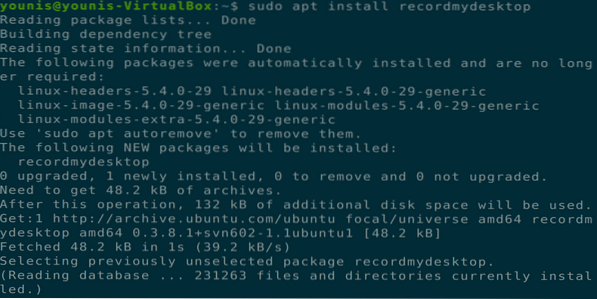
Abbildung: Installieren von Record My Desktop über den Terminalbefehl
Byzanz-Rekord
Byzanz Record ist ein Bildschirmaufzeichnungstool für die Befehlszeilenschnittstelle. Diese Anwendung unterstützt Video- und Audioaufnahmen über die Formate OGG und FLV. Mit diesem Tool können Benutzer auch GIF-Animationen erstellen.
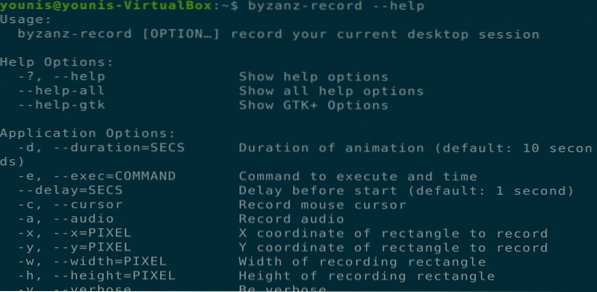
Abbildung: Befehlszeilen-Capture-Tool von Byzanz Record
$ sudo apt install byzanz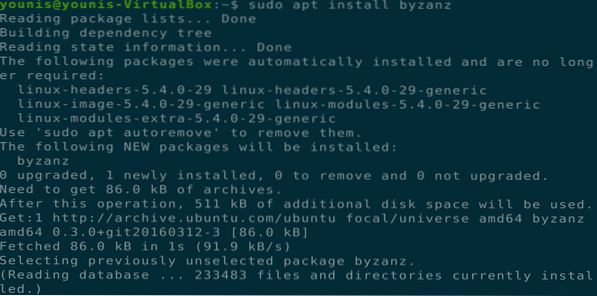
Abbildung: Installation des Byzanz Record-Tools
Einfacher Bildschirmrekorder
Dieses Tool ist funktionsreich und das zuverlässigste Screencasting-Tool für den Ubuntu-Computer. Simple Screen Recorder hat eine grafische Oberfläche, ist sehr einfach zu bedienen und zeichnet hochwertige Video-Tutorials auf. Dieses Tool kann einen bestimmten Bereich auf dem Bildschirm oder den gesamten Bildschirm aufzeichnen, die aufgezeichneten Bildraten optimieren und Zeitverzögerungen verwalten. Der Benutzer kann sogar während der Aufnahme eine Vorschau der aufgenommenen Videos anzeigen.
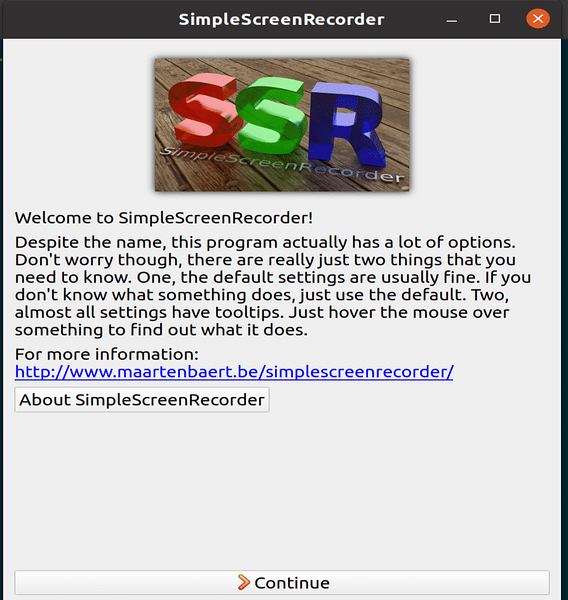
Abbildung: Hauptfenster des Simple Screen Recorder-Tools
$ sudo apt install simplescreenrecorder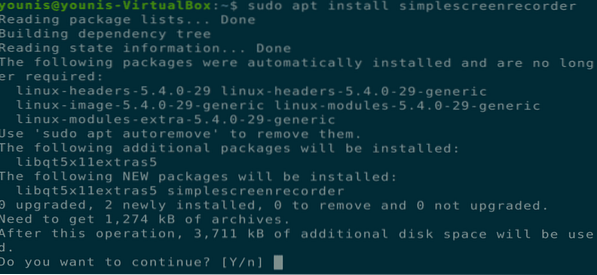
Abbildung: Simplescreenrecorder über die Befehlszeilen-Terminalschnittstelle installieren.
Voko-Bildschirm
Voko Screen ist ein minimalistisches und benutzerfreundliches Bildschirmaufnahme-Tool, das mehrere Audio- und Videoformate unterstützt. Dieses Tool kann auch entweder einen bestimmten Bereich auf dem Bildschirm oder den gesamten Bildschirm aufnehmen.
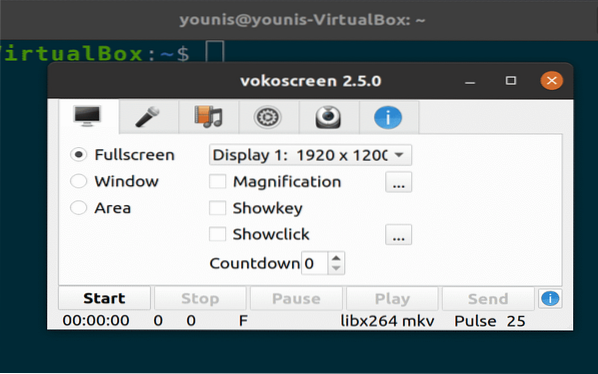
Abbildung: Voko Screen-Tool (minimalistisch)
$ sudo apt install vokoscreen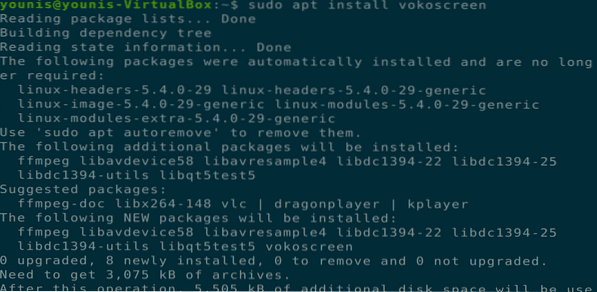
Abbildung: Installation von Voko Screen über die Terminal-Befehlszeile
VLC Media Player
Der VLC Media Player verfügt über viele Funktionen, einschließlich Screencasting und Aufnahme. Der VLC Media Player verfügt auch über eine Live-Streaming-Option, mit der Benutzer Videos online aufnehmen können.
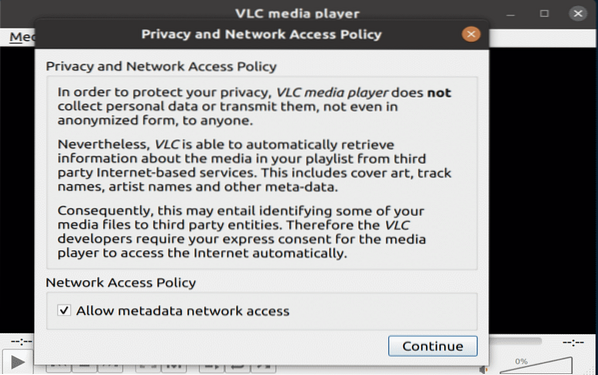
Abbildung: VLC Media Player startet nach der Installation
$ sudo apt install vlc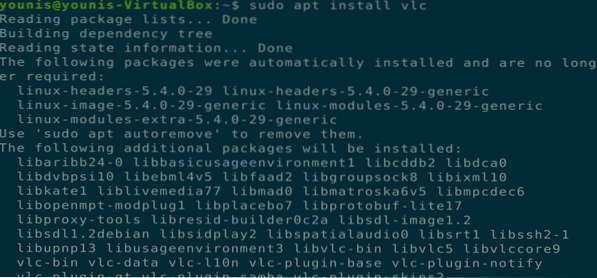
Abbildung: Installation des VLC Media Players über die Terminal-Befehlszeilenschnittstelle
Fazit
In diesem Artikel haben wir einige der besten Bildschirmrekorder für Ubuntu 20 zusammengestellt.04 Fossa. Einige dieser Tools sind im offiziellen Ubuntu-Software-Repository enthalten, während Sie für andere das Universe-Repository zu Ihrem APT hinzufügen müssen.
 Phenquestions
Phenquestions


